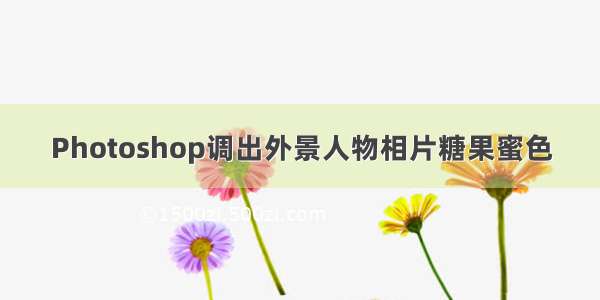下面这个Photoshop调出美女人物相片清爽的青红色教程由小编精心推荐选出,过程简单易学超容易上手,喜欢就要赶紧get起来哦!
来源:教程网 作者:红果果
本教程介绍较为清爽图片调色方法。过程不是很复杂,先把人物部分简单的美白,然后再适当对背景及肤色调色,总体看上去清爽,甜美即可。
原图
最终效果
1、打开原图素材,按Ctrl + Alt + ~ 提取高光选区,按Ctrl + Alt + D 羽化5个像素,按Ctrl + Shift + I 饭选区,确定后按Ctrl + J 把选区部分图像复制到新的图层,得到图层1。
2、创建色彩平衡调整图层,对中间调进行调整,数值: -、、。
3、新建一个图层,按Ctrl + Alt + Shift + E 盖印图层,按Ctrl + Alt + ~ 调出高光选区,适当羽化后按Ctrl + J 把选区部分的图像复制到新的图层,得到图层3。
4、创建曲线图调整图层,适当调整下整体颜色,数值自定。
5、新建一个图层,盖印图层。
6、创建曲线调整图层,稍微调整一下颜色,数值自定。
7、新建一个图层,盖印图层,图层混合模式改为“柔光”,不透明度改为:50%。
8、新建一个图层盖印图层,图层混合模式改为“滤色”,不透明度改为:10%。
9、新建一个图层,盖印图层,使用Topaz滤镜稍微锐化一下。
10、新建一个图层,盖印图层,执行:图像 应用图像,数值:通道:红,混合:实色混合,不透明度:5%。
11、新建一个图层,盖印图层。图层混合模式改为“滤色”,不透明度改为:50%,确定后完成最终效果。
最终效果: